Really Simple Syndication (RSS) je način da pretplatnicima napravite vesti, blogove i drugi sadržaj na sajtu. Kada je RSS uključen, njima se može upravljati za kolekcije lokacija, lokacije, liste i biblioteke. Dozvole na lokaciji određuju na kom nivou možete da upravljate RSS-om.
Dozvoli RSS feedove na lokaciji
Ako je vaša lokacija deoMicrosoft 365, RSS feedovi su omogućeni pri prvom kreiranju lokacije. Imajte na umu da vlasnik lokacije može da onemogući RSS za lokaciju, listu ili biblioteku, a administrator kolekcije lokacija može da onemogući RSS za celu kolekciju lokacija.
Da biste mogli da upravljate RSS-om za kolekciju lokacija, morate da imate dozvole administratora kolekcije lokacija i morate da odete na lokaciju najvišeg nivoa u kolekciji lokacija. Brz način da od podlokacije brzo odete na sajt najvišeg nivoa jeste da izaberete vezu Idi na postavke sajta najvišeg nivoa na stranici Postavke sajta.
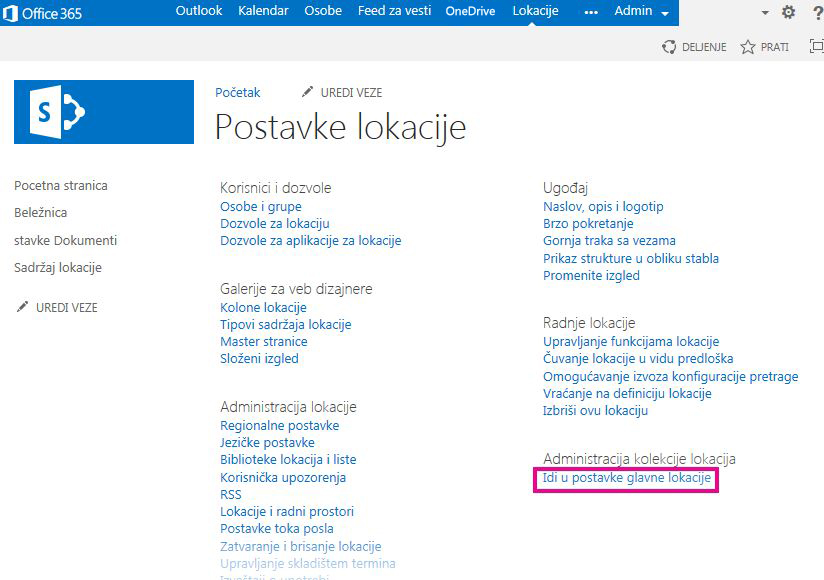
-
Na modernim sajtovima za komunikaciju izaberite stavku Sadržaj sajta na gornjoj traci sa menijima, a zatim stavku Postavke sajta. Na modernom sajtu tima izaberite stavku Sadržaj sajta u levom oknu, a zatim izaberite stavku Postavke sajta na gornjoj traci za navigaciju Izaberite stavku Postavke

Ako ne vidite stavku Postavke lokacije, izaberite stavku Informacije o lokaciji , a zatim stavku Prikaži sve postavke lokacije.
Savet: Ako na stranici Postavke lokacije vidite vezu Idi na postavke sajta najvišeg nivoa, na podlokaciji ste. Izaberite ovu vezu da biste upravljali RSS-om za kolekciju lokacija.
-
Na stranici "Postavke lokacije", u okviru Administracija lokacije izaberite stavku RSS.
Važno: RSS veza se ne pojavljuje na stranici Postavke lokacije ako RSS podrška nije omogućena za kolekciju lokacija.
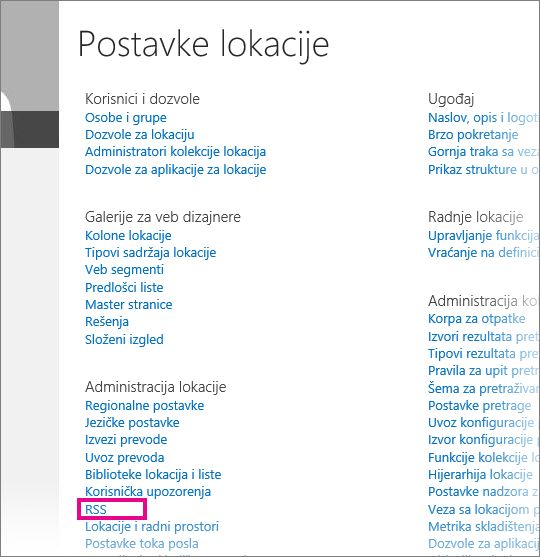
-
Ako upravljate RSS-om za lokaciju, a ne čitavu kolekciju lokacija, zanemarite 3. korak. Potvrdite ili opozovite izbor u polju za potvrdu Dozvoli RSS feedove u ovoj kolekciji lokacija.
Važno: Odeljak RSS kolekcije lokacija dostupan je samo ako ste administrator kolekcije lokacija i ako ste na lokaciji najvišeg nivoa.
-
Potvrdite ili opozovite izbor u polju za potvrdu Dozvoli RSS feedove na ovoj lokaciji.
-
U odeljku Napredne postavke otkucajte opcionalne informacije za identifikovanje autorskih prava, uređivača, veb-administratora i informacije o vremenu korišćenja uživo.
-
Kliknite na dugme U redu.
Upravljanje RSS feedovima za listu ili biblioteku
Kada je RSS uključen za lokaciju, možete da upravljate RSS postavkama za listu ili biblioteku. Kada omogućite ili onemogućite RSS na lokaciji ili podlokaciji, to utiče na to da li su liste na podlokaciji omogućene za RSS.
-
Na listi ili u biblioteci izaberite stavku Biblioteka ili Lista, u zavisnosti od toga gde želite da upravljate RSS feedovima.
Napomena: Ime ove kartice se razlikuje u zavisnosti od tipa liste ili biblioteke za koju konfigurišete feed. Na primer, za listu kalendara to je kartica Kalendar .

-
Na stranici Postavke, u okviru Komunikacije izaberite stavku RSS postavke.
Važno: Veza RSS postavki se ne pojavljuje ako RSS nije uključen za lokaciju.
-
U odeljku RsS liste izaberite da li želite da omogućite ili onemogućite RSS za listu.
-
U odeljku Informacije o RSS kanalu izaberite da li želite da smanjite broj polja sa više redova na 256 znakova. Možete da otkucate naslov, opis i URL slike za elemente kanala RSS feeda.
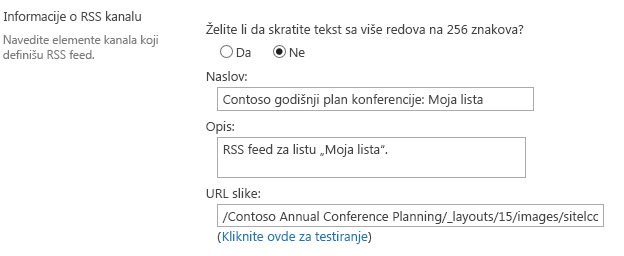
-
U odeljku Kolone možete da prikažete ili sakrijete kolone u RSS opisu tako što ćete potvrditi odgovarajuća polja za potvrdu. Pored imena kolone unesite broj redosleda kolone u prikazu.
Napomena: Ako je samo jedna kolona uključena u feed, sama vrednost kolone će se pojaviti u telu stavki u feedu. Ako je u feed uključeno više kolona, telo stavke će se sastojati od imena svake kolone i njene vrednosti.
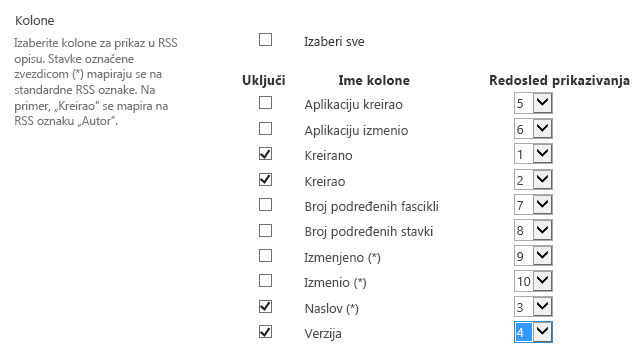
-
U odeljku Ograničenje stavki možete da ograničite broj stavki i dana koji će biti uključeni u RSS feed.
-
Izaberite dugme U redu.
Izlaganje RSS feeda za prikaz liste ili biblioteke
Dugme "Pretplata na RSS feed" je skriveno na stranici " Uređivanje prikaza" liste ili biblioteke. Mnogi korisnici nemaju dozvole za pristup ovoj stranici i ne mogu da se pretplate na feed za određeni prikaz. Vlasnik sajta može da izloži vezu ka RSS feedu kako bi ti korisnici mogli da se pretplate. Ovo pretpostavlja da je RSS uključen za lokaciju i za listu ili biblioteku.
-
Na listi ili u biblioteci izaberite stavku Biblioteka ili Lista, u zavisnosti od toga da li ste u biblioteci ili na listi.
Napomena: Ime ove kartice se razlikuje u zavisnosti od tipa liste ili biblioteke za koju konfigurišete feed. Na primer, za listu kalendara to je kartica Kalendar .
-
Ako već ne gledate prikaz koji želite da izložite RSS feedu, izaberite desni prikaz sa padajuće liste Trenutni prikaz, a zatim ponovo izaberite stavku Biblioteka ili Lista.
Savet: Ako vam veb pregledač omogući da se pretplatite na prikaz, dugme RSS trake sa alatkama može da postane omogućeno u ovom trenutku (

-
Izaberite stavku Izmeni prikaz da biste otvorili prikaz za uređivanje.
Napomena: Ako se stavka Izmeni ovaj prikaz ne pojavi u meniju Prikaz, nemate dozvolu za uređivanje prikaza i ne možete da koristite ovaj metod da biste izložili RSS feed za prikaz.
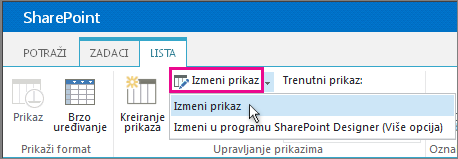
-
U odeljku Ime kliknite na dugme RSS

-
Kopirajte URL za stranicu pretplate na RSS feed za prikaz. Zatim možete da objavite ovaj URL na stranici na vašoj lokaciji kako bi saradnici na vašoj lokaciji mogli da prikažu RSS feed i da se pretplate na ga.
Pregled
Vlasnik lokacije može da upravlja podrškom za RSS za sledeće:
-
Kolekcije lokacija
-
Sajtovi i podlokacije najvišeg nivoa
-
Veb aplikacije
-
Liste
Podrška za RSS omogućena je u centralnoj administraciji na nivou veb aplikacije. Kada se omogući na ovom nivou, podrška za RSS podrazumevano je omogućena i na nivou kolekcije lokacija, ali vlasnik lokacije najvišeg nivoa može da onemogući RSS podršku na nivou kolekcije lokacija. Sve nove lokacije kreirane u kolekciji lokacija omogućenoj za RSS takođe su omogućene za RSS.
Da li je neka od lista za podlokacije koju kreirate podrazumevano omogućen RSS zavisi od izbora koje napravite kada omogućite ili onemogućite RSS na lokaciji, podlokaciji ili radnom prostoru.
Upravljanje RSS feedovima za kolekciju lokacija
Kada je podrška za RSS omogućena u centralnoj administraciji, ona je podrazumevano omogućena na nivou kolekcije lokacija. Međutim, vlasnik sajta najvišeg nivoa može da odabere da onemogući ili ponovo omogući RSS podršku na nivou kolekcije lokacija.
Pre nego što pokrenete ovu proceduru, uverite se da ste na lokaciji najvišeg nivoa u kolekciji lokacija.
-
Kliknite na meni Radnje na lokaciji
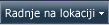
-
Na stranici "Postavke lokacije", u okviru Administracija lokacije izaberite stavku RSS.
Napomena: RSS veza se ne pojavljuje na stranici "Postavke lokacije" ako podrška za RSS nije omogućena u centralnoj administraciji.
-
Na stranici RSS, u odeljku RSS kolekcije lokacija potvrdite ili opozovite izbor u polju za potvrdu Dozvoli RSS feedove u ovoj kolekciji lokacija.
Napomena: Odeljak RSS kolekcije lokacija dostupan je samo ako ste administrator kolekcije lokacija i ako ste na lokaciji najvišeg nivoa.
-
U odeljku Omogućavanje RSS-a potvrdite ili opozovite izbor u polju za potvrdu Dozvoli RSS feedove na ovoj lokaciji.
-
U polju Autorska prava otkucajte tekst obaveštenja o autorskim pravima koji želite da se pojavi u RSS feedu. U zavisnosti od tipa RSS čitača koji koristite za prikaz RSS feeda, autorska prava se mogu ili ne pojavljivati na dnu RSS feeda.
-
U polju Upravljanje Uređivač otkucajte ime uređivača za RSS sadržaj. Ime uređivača za upravljanje pojavljuje se na dnu RSS feeda.
-
U polju Webmaster otkucajte ime veb-administratora za RSS sadržaj. Ime veb administratora se pojavljuje na dnu RSS feeda.
-
U polje Vreme za život ( u minutima) otkucajte broj minuta tokom kojih korisnici treba da sačekaju da provere da li postoje ispravke RSS feeda. Broj minuta se pojavljuje na dnu RSS feeda.
-
Kliknite na dugme U redu.
Upravljanje RSS feedovima za listu ili biblioteku
Kada je podrška za RSS omogućena u centralnoj administraciji i na nivou kolekcije lokacija, možete da upravljate podrškom za RSS za listu ili biblioteku na lokaciji.
Napomena: Ime kartice ili dugmeta na koje kliknete u ovoj proceduri razlikuje se u zavisnosti od tipa liste ili biblioteke za koju želite da kreirate RSS feed. Na primer, za listu kalendara to su kartica Kalendar i Postavke kalendara. Biblioteku koristimo kao primer za pojednostavčnost.
-
Na listi ili u biblioteci za koju želite da upravljate RSS feedom izaberite karticu Lista ili Biblioteka na traci.
-
U grupi Postavke kliknite na dugme Postavke biblioteke .
-
Na stranici Postavke biblioteke, u okviru Komunikacije izaberite stavku RSS postavke.
Napomena: Veza za RSS postavke nije dostupna ako RSS podrška nije omogućena i u centralnoj administraciji i na nivou kolekcije lokacija.
-
U odeljku RsS liste izaberite da li želite da omogućite ili onemogućite RSS za listu.
-
U odeljku Informacije o RSS kanalu izaberite da li želite da skratite polja sa više redova na 256 znakova. Možete da otkucate naslov, opis i URL slike za elemente kanala RSS feeda.
-
U odeljku Kolone možete da prikažete ili sakrijete kolone u RSS opisu tako što ćete potvrditi odgovarajuća polja za potvrdu. Pored imena kolone unesite broj redosleda kolone u prikazu.
Napomena: Ako je samo jedna kolona uključena u feed, sama vrednost kolone će se pojaviti u telu stavki u feedu. Ako je u feed uključeno više kolona, telo stavke će se sastojati od imena svake kolone i njene vrednosti.
-
U odeljku Ograničenje stavki možete da ograničite broj stavki i dana koji će biti uključeni u RSS feed.
-
Kliknite na dugme U redu.
Konfigurisanje RSS feeda za prikaz liste ili biblioteke
Kada je podrška za RSS omogućena u centralnoj administraciji i na nivou kolekcije lokacija, možete da upravljate podrškom za RSS za prikaz liste ili biblioteke.
Ako u odeljku Ograničenje stavki izaberete stavku Ograniči ukupan broj stavki vraćenih na navedeni iznos, dodatna oznaka svojstva< tretira >kao</treatAs> se dodaje u RSS feed. Ova oznaka ukazuje na to da će RSS čitaoci tretirati feed kao listu čiji je ceo sadržaj prisutan u feedu, a ne kao feed koji uključuje samo nedavno dodate ili promenjene stavke. Više informacija o proširenjima RSS liste potražite u XML centru za projektante na lokaciji MSDN.
Važno: U javnim prikazima korisnici neće moći da vide stranicu "Uređivanje prikaza", pa bi vlasnik lokacije trebalo da izloži vezu ka RSS feedu. To je važno u slučajevima kada vlasnik sajta izričito kreira prikaz za RSS.
-
Na listi ili u biblioteci na koju želite da se pretplatite izaberite karticu Biblioteka ili Lista na traci.
Napomena: Ime ove kartice se razlikuje u zavisnosti od tipa liste ili biblioteke za koju želite da kreirate obaveštenje. Na primer, za listu kalendara to je kartica Kalendar .
-
Otvorite prikaz na koji želite da se pretplatite tako što ćete izabrati prikaz sa padajuće liste u grupi Upravljanje prikazima na traci.
Savet: Ako vam veb pregledač omogući da se pretplatite na prikaz, u ovom trenutku može da postane omogućeno dugme RSS trake sa alatkama. Ako je tako, možda ćete moći da kliknete na nju da biste se pretplatili direktno na prikaz. Ako ova funkcija nije dostupna, možete da pratite korake u ostatku ove procedure.
-
Kliknite na dugme Izmeni prikaz da biste otvorili prikaz za uređivanje.
Napomena: Ako se stavka Izmeni ovaj prikaz ne pojavi u meniju Prikaz, nemate dozvolu da uređujete prikaz i zato ne možete da koristite ovaj metod da biste se pretplatili na RSS feed prikaza.
-
U odeljku Ime kliknite na dugme RSS

-
Kopirajte URL za stranicu pretplate na RSS feed za prikaz. Zatim možete da objavite ovaj URL na lokaciji kako bi saradnici na vašoj lokaciji mogli da prikažu RSS feed i da se pretplate na ga.










